Как пользоваться Paint Tool Sai
Многие люди работают с Photoshop для создания графических файлов. Фотошоп действительно универсален, но всё же более распространённое его применение — не для простого рисования, а для работы с визуализацией.
Если вы любите рисовать аниме персонажей или хотите начать это делать, то хорошим выбором будет пользоваться Paint Tool Sai. Это доступное для всех графическое приложение, ориентированное на то, чтобы рисовать в первую очередь в стиле ЛайнАрт. В этом стиле как раз и рисуется аниме и манга, поэтому использование приложения Sai Paint Tool и приобрело огромную популярность у анимешников.
Начнём с того, что она предназначается для планшетного использования, однако работает гораздо быстрее описанного выше Фотошопа, в чём вы и убедитесь, как только сделаете первые шаги.
Итак, учимся работать с Paint Tool Sai:
- Начать, конечно, следует с установки программы.
 Для этого заходим на официальный сайт Paint Tool Sai (как англоязычный подойдёт http://www.systemax.jp/en/sai/) и скачиваем её на свой компьютер или планшет.
Для этого заходим на официальный сайт Paint Tool Sai (как англоязычный подойдёт http://www.systemax.jp/en/sai/) и скачиваем её на свой компьютер или планшет. - Учиться, как пользоваться Paint Tool Sai удобно с уже готового эскиза. Поэтому сначала либо нарисуйте и отсканируйте эскиз, либо найдите подходящий графический файл в Интернете. Затем открывайте его в редакторе Paint Tool Sai.
- Откройте новый слой. Кнопки, чтобы сделать это в программе, вы можете найти в середине правого меню. Для удобства будем опять же ориентироваться на английский язык. Находим “Layer” (Слой), потом выбираем там “New Layer” (Новый слой).
- Потом открываем слой для ЛайнАрта — сначала туда же в “Layer”, а затем выбираем “New Linework Layer”.
- Всё, что вы сделали, должно будет отобразиться на экране: Layer 1 — это будет исходный рисунок, Layer 2 — второй слой, который вы открыли, а Linework1 — слой для ЛайнАрта.
- Пользоваться графическими инструментами Paint Tool Sai ничуть не сложнее, чем в Abobe Photoshop.

- Как и в Фотошопе, инструменты будут сильно облегчать вам работу, скажем, Аэрограф (airbrush) позволит легко нарисовать овал.
- Попробуем обвести исходную картинку. Для этого применяется инструмент «Curve» — обводим или весь эскиз, или то, что считаем нужным. Если хотите, чтобы эскиз не мешал, можно периодически его отключать — поможет щелчок на значок глаза, который легко найти на панели слоёв.
- Если линия вышла в чём-то не такая, как вам необходимо, достаточно нажать «Edit» и исправить её на нужный вариант. Так же можно исправить и дефекты эскиза в Paint Tool Sai — с помощью изменения толщины у линий поправить все неточности.
- Для раскраски применяется инструмент Magic Wand (в трудных случаях как альтернатива используется Sel Pen).
- В первую очередь будет удобно раскрасить самые значимые участки рисунка.
 После этого перейти на нижний слой и покрасить все мелкие детали. Затем, для красоты и окончательной доработки, вернуться к линейному слою и обозначить линии теней. После чего дорисовать блики и раскрасить тени.
После этого перейти на нижний слой и покрасить все мелкие детали. Затем, для красоты и окончательной доработки, вернуться к линейному слою и обозначить линии теней. После чего дорисовать блики и раскрасить тени.
Описанной выше инструкции достаточно, чтобы начать пользоваться программой Paint Tool Sai. Более подробные изучения техник рисования и возможностей отдельных инструментов легко освоить в дальнейшем по мере необходимости.
Приятного рисования аниме!
Если у Вас не получается что то сделать самостоятельно, то советуем обратится в скорую компьютерную помощь — pchelp24.com, приемлемые цены, опытные специалисты, бесплатный вызов и диагностика.
- 5
- 4
- 3
- 2
- 1
(6 голосов, в среднем: 5 из 5)
Предыдущая статья: Как удалить Offerswizard Следующая статья: Как пользоваться Clownfish
Нововведения Easy Paint Tool SAI 2
-
Если это ваш первый визит, рекомендуем почитать справку.
 Для размещения своих сообщений необходимо зарегистрироваться.
Для просмотра сообщений выберите раздел.
Для размещения своих сообщений необходимо зарегистрироваться.
Для просмотра сообщений выберите раздел.
01.11.2017, 03:12 #1
Нововведения Easy Paint Tool SAI 2
Easy Paint Tool SAI 2
Дата Выхода: 19.01.2017
Версия: 2.0
Разработчик: SYSTEMAX Software Development
Разрядность: 64bit
Язык интерфейса: Английский + РусскийСистемные требования:
• Совместимость: Windows 2000 / XP / Vista / 7 / 8 / 8.1 / 10
• Процессор: Core 2 Duo 1.6GHz или лучше
• Оперативная память: от 1Gb
• Свободное дисковое пространство: от 20Gb
• Разрешение экрана: от 1024×768, цвет 24bit Color
• Поддерживает работу графических планшетов с датчиком нажима пераПоддерживаемые форматы файлов:
— sai (формат из версии 1.0/1.2)
— sai2 (новый формат версии 2.0)
— psd (стандартный тип файлов Adobe Photoshop)
— psb
— jpeg
— png
— bmp
— tgaСкачать: Easy Paint Tool SAI 2 (установка не требуется)
«Новый Easy Paint Tool SAI 2!» подумал я, но, как оказалось,не такой уж и новый — январь этого уже состарившегося 2017-ого года.
Для ПА так и не приучил себя использовать ФШ или специализированные программы, а потому всё сидел на САИ не зная, что уже есть осовремененная версия. Немного потестил, поэтому для тех, кто также всё пропустил, небольшой список изменений и нововведений:
Новенькое:
1. Фигуры: треугольник, круг, квадрат!
— Настроек у них практически нет. Пиксельный круг нарисовать я так и не нашел: даже выставляя сглаживание в ноль, полупрозрачные пиксели остаются. Спасает заливка круга нужным цветом, с большим разбросом по цветам. НО для того, чтоб «залить», необходимо преобразовать слой в растровый (слой — растрировать)2. Справа от фигур появилась иконка добавления текста. Наконец-то! Давно напрашивалось.
— Возможность сделать курсивный (италик) и полужирный (bold) шрифт, сделать текст вертикальным.3. Фон (холст -> фон).
— Как ни странно, возможности сделать фон «шашечкой» нет, а потому приходится искать цвет, который явно не будет в вашей игре, дабы спокойно различать какой пиксель раскрашен, а какой — просто фон4.
 Выделение.
Выделение.
— Вроде и мелочь, но как оказалось действительно полезная вещь — увеличение квадрата выделения на пиксель. Раньше часто выделял нужную область, но не попадал в пиксель. Приходилось зажав шифт выделять оставшуюся полоску с нужным пикселем. Также появилась довольно удобная возможность расширения области с помощью ползунка.5. Заливка пикселей одинаковых цветов.
— То, из-за чего приходилось юзать тот же ФШ. Если хочешь поменять цветовую гамму или например цвет кожи своему персонажу, то приходилось перекрашивать в отдельности каждый фрагмент. Сейчас же выбрав «все пиксели похожего цвета» можно одним движением перекрасить ВСЁ в нужные цвета
6. Градиент! Я им не пользуюсь, но многим наверняка его не хватало.
— Настроек немного, поэтому чего-то сверхествественного можно не ждать, но особые градиенты вообще мало кто использует7. ЛИНЕЙКА!! Нет, это не разметка по краям холста для лучшей примерки размера.
— Вот как она выглядит. Да-да, она зеленая. Как ей пользоваться? Буду рад, если подскажите. Неужели просто для того, чтоб понять прямая ли линия?
Да-да, она зеленая. Как ей пользоваться? Буду рад, если подскажите. Неужели просто для того, чтоб понять прямая ли линия?8. Гауссовое размытие может превратить ваши художества в ТУМАН, а значит многие будут рады. Работает предсказуемо, ничего лишнего.
9. Обводка (слой -> обводка). Любопытная функция. Своего рода border в CSS.
— Можно использовать для вписывания квадрата в квадрат и конечно для текста, предварительно растрировав их.10. Линии перспективы. Сомнительно
— Идея замечательная — все-таки большинство используют САИ для манги и комиксов, в который перспектива — «ух» и «ах» поклонников. Однако настроек мало. Как менять размеры, расположение линий перспективы — непонятно. И можно ли? И тут вспоминается еще одна мысль, которая посещалась всех и вся — СЕТКА! Похоже, ее снова нет. В меню перспективы она вроде и есть, но как ее настроить неясно.Хотелось бы:
1. Сетка! Да что ж такое?! Неужели действительно нет?
2. Вменяемая линейка
Вменяемая линейка
3. Настройка экспорта PNG. Сейчас как я понимаю даже прозрачность убрали. Хотелось бы ужимать пусть не на уровне спец.программ, но хотя бы на уровне ФШ.
4. Кадры с анимациями с предпросмотром. Немного из другой оперы, но хотелки — они и в африке хотелки.В остальном всё неплохо, всё тот же саи с небольшими доработками. Установил, рисую
Ответить с цитированием
01.11.2017, 05:34 #2
Дата Выхода: 19.01.2017
Вообще-то это бета версия (её последнее обновление 20 августа этого года), которая до сих пор в разработке.
Версия: 2.0Ответить с цитированием
21.05.2018, 20:34 #3
Линейкой пользоваться : ctrl — перемещать.
 alt — вращать .
alt — вращать .Ответить с цитированием
21.05.2018, 21:00 #4
Как был глючным говном что не поддерживает планшет внятно, так им и остался.
YouTube-канал Мэйкерского Засланца — http://www.youtube.com/channel/UCCny…MakerZaslanetz
Группа в ВК — https://vk.com/public120874868Спойлер :
Ну и немного большой и чистой любви
Спойлер :
Ответить с цитированием
21.05.2018, 22:30 #5
Странно, что это единственное у сестры приложение, которое у неё нормально работает по сей день без проблем и глюков. В отличии от нахваленных Photoshop или Krita.
 8|
8|
Так что, рановато ещё называть «глючным», дальше сами вставляйте. 8) Я не буду. xD(По каким критериям глючный? О.о)
Куда спешите «взрослеть»?
Ответить с цитированием
29.05.2018, 22:33 #6
Сообщение от Fox
Как был глючным говном что не поддерживает планшет внятно, так им и остался.
если начинаешь то заканчивай, ЧОКАКБАБАТО. учитывая что многие говорят о том, что например рисовать анимешных человечков в САИ удобнееи предлагай альтернативу. например, скажи какую прогу для планшета лучше установить на слабый ноут, если фш на нем тормозит.
Ответить с цитированием
30.05.2018, 02:26 #7
Сообщение от Yuryol
и предлагай альтернативу.
САИ 1 или ФШ CS ниже 4-ого. например, скажи какую прогу для планшета лучше установить на слабый ноут, если фш на нем тормозит.
например, скажи какую прогу для планшета лучше установить на слабый ноут, если фш на нем тормозит.YouTube-канал Мэйкерского Засланца — http://www.youtube.com/channel/UCCny…MakerZaslanetz
Группа в ВК — https://vk.com/public120874868Спойлер :
Ну и немного большой и чистой любви
Спойлер :
Ответить с цитированием
30.05.2018, 13:48 #8
Сообщение от Fox
САИ 1 или ФШ CS ниже 4-ого.
ты же говорил что у саи и были проблемы в планшете,и остались «Как был глючным говном что не поддерживает планшет внятно, так им и остался». в итоге советуешь первый.
так в чем разница с планшетами между 1-ым и 2-ым саи? я 2-ой с планшетом не использовал и опять забыл его с красноярска привезти а 1-ый норм с планшетомОтветить с цитированием
« Предыдущая тема | Следующая тема »
Информация о теме
Пользователи, просматривающие эту тему
Эту тему просматривают: 1 (пользователей: 0 , гостей: 1)
Метки этой темы
Социальные закладки
Ваши права
Можно ли использовать PaintTool SAI для iPad? Полное руководство
PaintTool SAI — популярное программное обеспечение для цифровых художников благодаря своей простоте и разнообразию инструментов.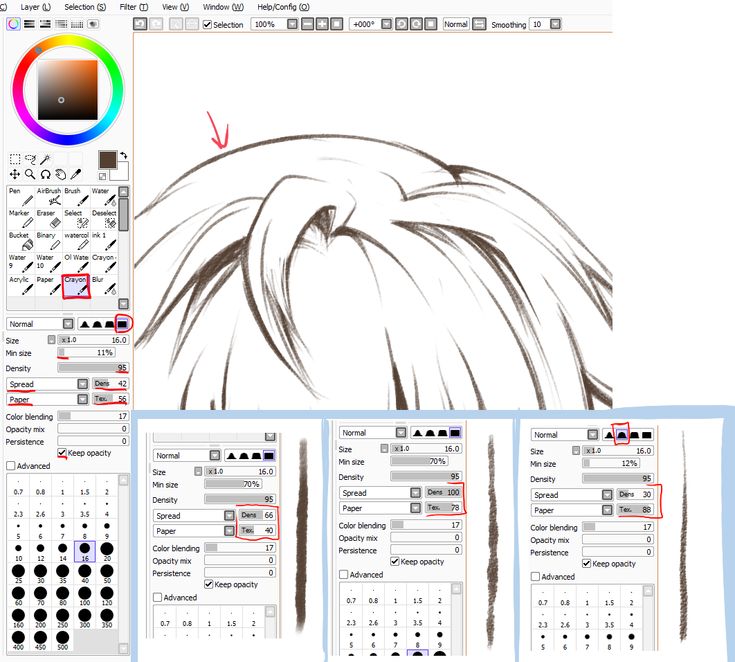 Его интуитивно понятный пользовательский интерфейс прост и удобен в освоении, но обладает мощными возможностями. Популярность также можно объяснить тем, что легкое программное обеспечение для рисования оптимизировано для работы с минимальными ресурсами и редко дает сбои.
Его интуитивно понятный пользовательский интерфейс прост и удобен в освоении, но обладает мощными возможностями. Популярность также можно объяснить тем, что легкое программное обеспечение для рисования оптимизировано для работы с минимальными ресурсами и редко дает сбои.
Приложение было разработано и опубликовано для Microsoft Windows и предназначено для графического планшета, настольного компьютера и локального развертывания Windows. Это ставит вопрос о том, совместимо ли оно с операционными системами Apple.
Можно ли использовать PaintTool Sai для iPad?
Прямой ответ: нет, нельзя, по крайней мере, напрямую. Вам нужно будет подключить iPad к компьютеру с Windows, потому что он не работает на iOS или ее вариантах, таких как iPadOS, iPhone OS или macOS.
Это экспериментальный, неэффективный метод, включающий множество приложений для настройки, таких как Easy Canvas, без гарантированных результатов. Дополнительные расходы на графический планшет также являются сдерживающим фактором.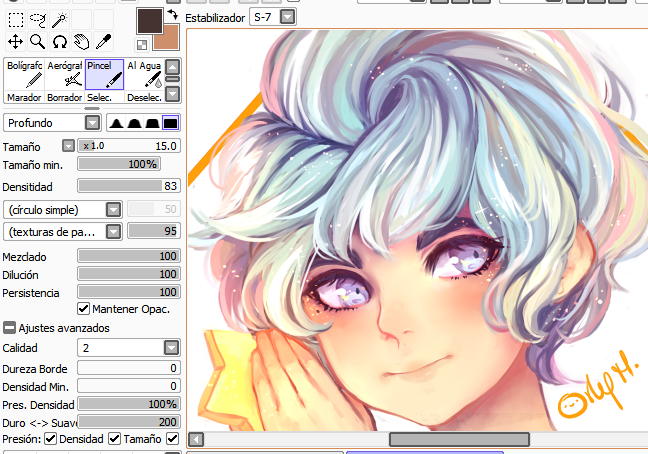
Поскольку многие цифровые художники комбинируют PaintTool SAI с популярными программами, такими как Adobe Photoshop или Adobe Illustrator Draw, для оптимизации своего творчества, пользователям iPad приходится искать альтернативные инструменты с аналогичной функциональностью, с помощью которых они производят такое же высококачественное изображение.
Прежде чем мы углубимся в это, давайте посмотрим, почему PaintTool SAI вызвал такой ажиотаж на сцене цифрового искусства.
О PaintTool SAI
PaintTool SAI — это программа для графического дизайна, которая помогает художникам создавать и редактировать различные типы иллюстраций, например, мультфильмы и аниме. Это редактор и инструмент рисования с возможностями сглаживания, с помощью которых вы можете сгладить неровные края и минимизировать искажения в рисунках и изображениях с низким разрешением.
Достигается это за счет усреднения цветов пикселей на границах разных оттенков. Это оказывает большее влияние, когда между пикселями имеется высококонтрастная граница.
PaintTool SAI позволяет просматривать все диапазоны яркости разных цветов на одной платформе. Затем вы можете комбинировать части разных рисунков или изображений и передавать их или стирать то, что вам нужно.
Он имеет несколько надежных инструментов для конкретных задач, необходимых для достижения этой цели. Существуют инструменты растрового рисования, такие как маркер, аэрограф, акварель и ручка. Он также имеет инструменты на основе выбора, такие как волшебная палочка и лассо, которые можно настроить для включения сглаживания, и они хорошо работают с функциями масштабирования и поворота.
Существуют инструменты наслоения, инструменты Lineart, инструменты преобразования, слои с линиями, кисти и ластики для удаления резких краев.
PaintTool SAI позволяет рисовать плавные кривые и диагональные линии без неровных искажений, удалять неприглядные зубчатые края и сглаживать края цифровых изображений или графики.
Также смягчает переход цвета между краевыми и фоновыми пикселями в Adobe Photoshop, чтобы он выглядел более плавным.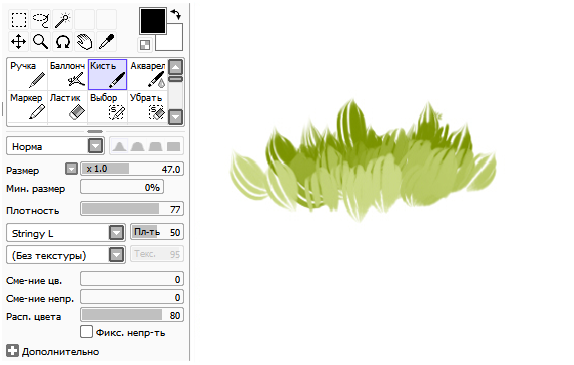
Он совместим с технологией MultiMedia eXtension (MMX), архитектурным расширением процессора Intel, которое повышает производительность мультимедийных алгоритмов, позволяя процессору быстрее и эффективнее обрабатывать данные.
Он также имеет 16-битные цветовые каналы ARGB в соответствии с достижениями в области фотографии и Photoshop. Это улучшает манипулирование изображениями, поскольку при работе с цветами появляется больше гибкости. Редактировать проще даже в фотошоп-проектах с явными отличиями.
Инструмент обеспечивает полную поддержку дигитайзера, поэтому вы можете обрабатывать все виды изображений и преобразовывать аналоговые изображения в цифровые. Вы можете экспортировать свои изображения в их родной формат SAI или через BMP или PSD.
Вам не нужно постоянно переключаться с одного приложения на другое. PaintTool SAI также имеет функцию защиты данных, которая защищает целостность ваших мультимедийных изображений и создает их резервные копии на случай аварийного закрытия.
Легкая программа для рисования требует всего 1024 МБ системной памяти и 512 МБ дискового пространства. Этот объем памяти и загрузка ЦП невелики по сравнению с задачами, которые он выполняет. В настоящее время он стоит примерно 52 доллара за лицензию на программное обеспечение, что является кражей для такого полезного инструмента для цифровой живописи, как этот.
Как сделать так, чтобы на iPad работал эквивалент PaintTool SAI или лучше?
Вы можете улучшить работу PaintTool SAI, если выберете правильное альтернативное программное обеспечение для графического дизайна для сопряжения с iPad и Apple Pencil. В iOS есть множество приложений, оптимизированных для планшетов, которые помогают в этом процессе, и вы даже можете получить специализированные приложения в App Store. Вы также можете приобрести совместимую стороннюю программу и установить ее на свой iPad.
Процесс рисования может быть другим, но ваш рисунок должен получиться не хуже, если не лучше. Альтернативы будут представлены в виде инструментов для цифрового рисования, фоторедакторов, редакторов изображений.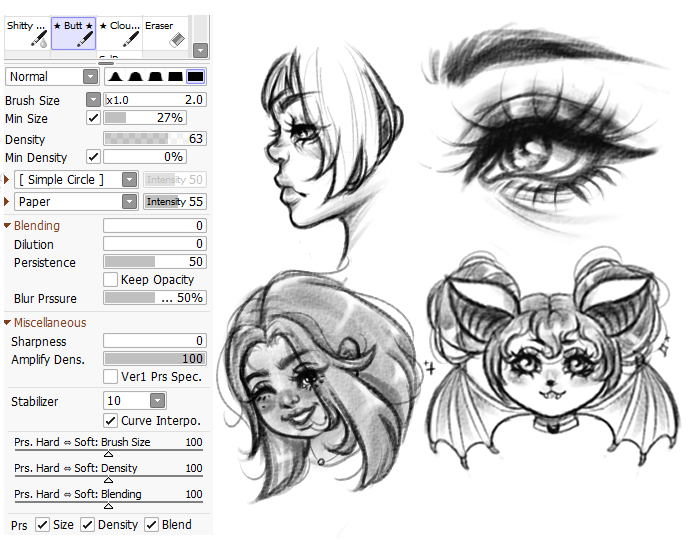 iPhone, macOS, Chromebook, Android и Windows. Он проще в использовании, чем Photoshop, но сложнее, чем PaintTool SAI. Он поставляется со встроенной функцией анимации, которая улучшает создание комиксов.
iPhone, macOS, Chromebook, Android и Windows. Он проще в использовании, чем Photoshop, но сложнее, чем PaintTool SAI. Он поставляется со встроенной функцией анимации, которая улучшает создание комиксов.
Кисти можно настраивать, и вы даже можете создавать свои собственные кисти после того, как освоите интерфейс. Его возможность настройки слоев и ярлыки для рисования в виде 3D-моделей делают его популярным среди графических дизайнеров. Он также имеет функцию автосохранения для уменьшения потери при ненормальном завершении.
Я не художник, но рисование с помощью procreate кажется мне потрясающим! Мои сотрудники, которые являются художниками? Любить это! Оцените их впечатления!Procreate
Это приложение для творческих иллюстраций было создано специально для iPad, что делает его совместим со всеми iPad в вашем инвентаре .
Яркий набор инструментов легко доступен с Procreate . Он поставляется с множеством кистей: карандаши, уголь, чернила и многое другое.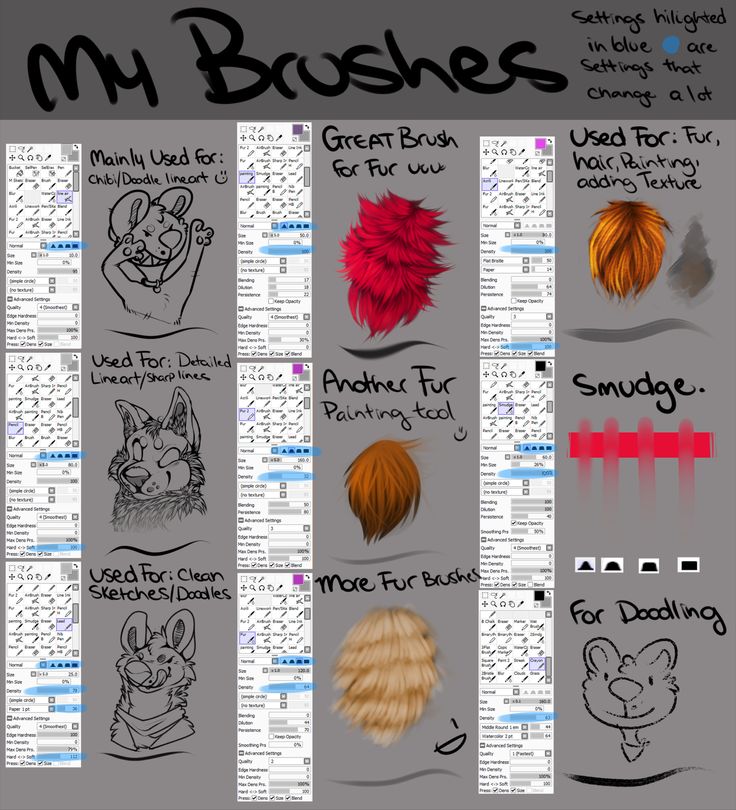 Вы можете загружать кисти, настраивать существующие или даже создавать свои собственные кисти. Он имеет мощную систему слоев, несколько режимов наложения и векторные инструменты.
Вы можете загружать кисти, настраивать существующие или даже создавать свои собственные кисти. Он имеет мощную систему слоев, несколько режимов наложения и векторные инструменты.
Procreate также имеет усовершенствованную систему управления цветом, которая позволяет вам работать с любым цветом или оттенком, который вы можете придумать. Вы можете выбрать цвет по вашему выбору одним прикосновением к холсту, избавляя от необходимости прокручивать меню вниз.
Несколько других функций доступны с помощью сенсорных жестов, что упрощает использование iPad. Это держит интерфейс в чистоте. Он также поставляется с 3D-моделированием, чтобы упростить работу. Оно доступно в App Store исключительно за $9,99.
MediBang Paint
MediBang Paint — это облегченная версия MediBang Paint Pro, бесплатного программного обеспечения для цифрового рисования для создания комиксов и иллюстраций. Он имеет доступ к облачному хранилищу, что позволяет вам импортировать файлы на iPad из вашего альбома или приложения, чтобы вы могли работать с ними на ходу.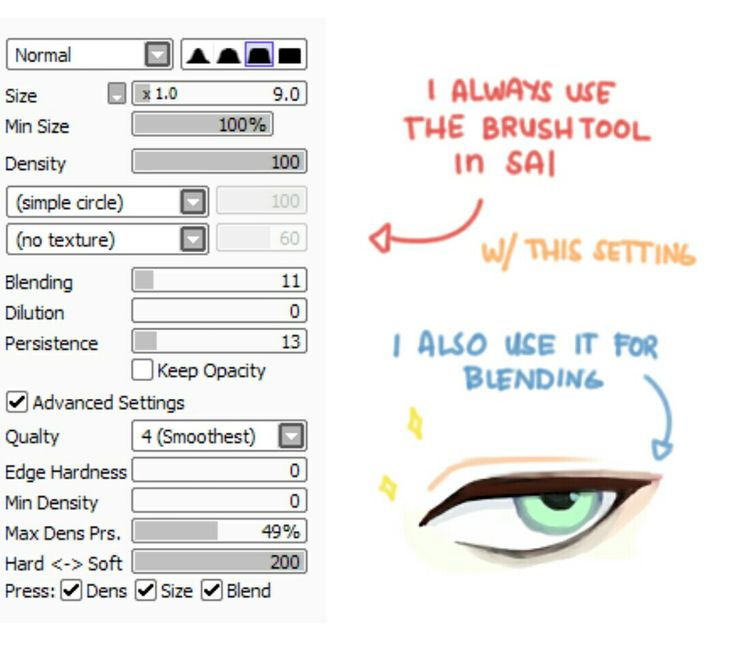 Он также имеет автоматическое восстановление для хорошей меры.
Он также имеет автоматическое восстановление для хорошей меры.
На ваш выбор доступно более тысячи кистей и тонов, и вы можете легко создавать панели с помощью инструмента нарезки после выбора границ панели.
Имеется стабилизатор, обеспечивающий плавность линий. В вашем распоряжении множество бесплатных шрифтов комиксов и предварительно загруженные фоны, включая города, транспортные средства и здания, которые облегчают вашу работу.
iPad Pro имеет эксклюзивную функцию чувствительности к давлению пера в сочетании с Apple Pencil, что делает его более интуитивно понятным при рисовании с помощью MediBang Paint.
Куда дальше?
Этот блог посвящен использованию современных вычислительных устройств для ведения бизнеса и управления им. Если вы заинтересованы в использовании iPad для своего бизнеса, будь то предприниматель, владелец малого бизнеса или ваши сотрудники, я рекомендую прочитать следующие статьи:
- Какой iPad лучше всего подходит для предпринимателей?
- Какой iPad лучше всего подходит для бизнеса?
- Подходят ли iPad для бизнеса?
- Как iPad используется в бизнесе?
- Подходит ли iPad для малого бизнеса?
Paint Tool SAI и GIMP (непосредственное сравнение)
С самого начала появления компьютерной графики разработчики программного обеспечения пытались воссоздать процесс рисования на компьютере с помощью физических носителей.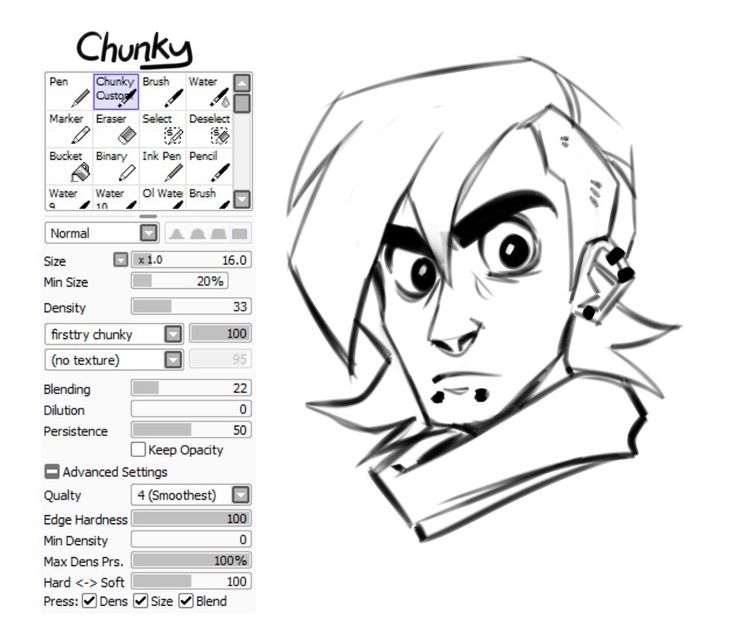 Мы прошли долгий путь с тех ранних дней, но какой лучший выбор для цифровой живописи в современную эпоху?
Мы прошли долгий путь с тех ранних дней, но какой лучший выбор для цифровой живописи в современную эпоху?
GIMP и Paint Tool SAI — две самые популярные графические программы, доступные на данный момент, каждая из которых имеет свою группу страстных сторонников. Давайте подробнее рассмотрим две программы и посмотрим, как они сравниваются, хотя вам придется окончательно решить, какая программа лучше для вас.
GIMP , также известная как программа обработки изображений GNU, представляет собой редактор растровой графики с открытым исходным кодом, который отлично справляется с широким спектром задач редактирования изображений. Он имеет отличные инструменты редактирования на основе кистей, приличные инструменты рисования, а его функции можно расширять и настраивать с помощью различных бесплатных плагинов и пакетов предустановок.
Интерфейс GIMP 2.10 по умолчанию GIMP доступен бесплатно для Windows, macOS и Linux. Следующая версия в настоящее время находится в разработке, хотя команда GIMP еще не указала дату выпуска.
Инструмент для рисования SAI , как можно догадаться из названия, полностью ориентирован на цифровую живопись. Это чрезвычайно легкая и отзывчивая программа с очень впечатляющими инструментами цифрового рисования. У него есть преданные поклонники цифровых художников, которые создают дополнительные кисти и плагины, чтобы расширить его параметры по умолчанию.
Стандартный интерфейс Paint Tool SAI v1.2.5Paint Tool SAI доступен только для Windows и стоит 5500 иен, что составляет примерно 50 долларов США по текущему обменному курсу. Версия 1 не обновлялась с 2016 года, хотя Paint Tool SAI v2.0 в настоящее время находится в разработке и будет доступен в качестве бесплатного обновления для всех, кто приобретет более раннюю версию.
Quick Navigation
- Объяснение единого предложения
- Критерии сравнения
- 1. Инструменты цифровой живописи
- 2. Поддержка на рисование таблички
- 3. Курвая для редактирования
- 4.
 Опыт пользователя
Опыт пользователя - 5. Курвая обучения
- 4. Попрос
- 5.
- 6. Цена
- Заключительное слово
Объяснение одного предложения
GIMP — гораздо лучший универсальный редактор изображений, который включает в себя несколько приличных опций рисования, а Paint Tool SAI — превосходное приложение для цифрового рисования с почти вообще никаких других возможностей редактирования изображений.
Критерии сравнения
При сравнении программного обеспечения важно обозначить критерии, которые я использую в обзоре. Paint Tool SAI и GIMP не совсем совпадают, поэтому некоторые из этих категорий будут немного отличаться от обычных, потому что я предполагаю, что вам больше всего интересно, как они сравниваются как инструменты для цифрового рисования.
- Инструменты для цифрового рисования
- Поддержка планшета для рисования
- Дополнительные функции редактирования
- Взаимодействие с пользователем
- Кривая обучения
- Цена
1.
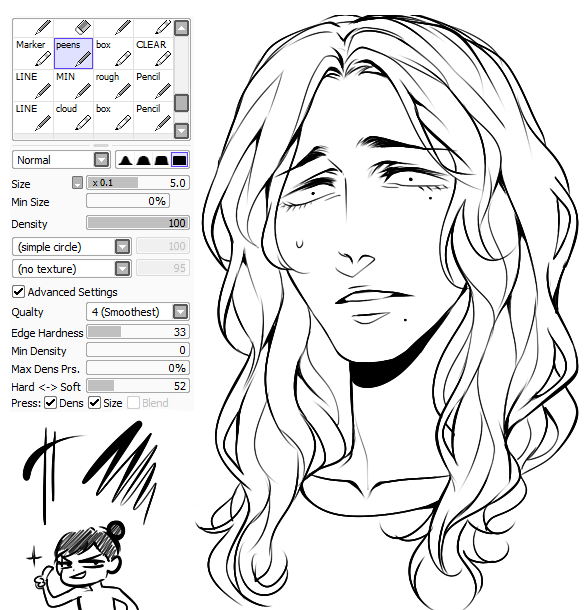 Инструменты для цифрового рисования
Инструменты для цифрового рисованияНа первый взгляд кисти Paint Tool SAI довольно просты. Есть только 14 пресетов и несколько разных форм кончиков кистей на выбор, но этого более чем достаточно для начала.
Каждый мазок кисти взаимодействует с существующей цифровой краской на холсте, обеспечивая очень естественное смешивание, имитирующее ощущение работы с физическими носителями.
Paint Tool Варианты кистей SAI(обрезано и переставлено, чтобы соответствовать формату этого поста)
Для сравнения, инструменты GIMP «Кисть», «Аэрограф» и «Карандаш» можно полностью настроить и использовать широкий спектр предустановленных типов кистей, но они не взаимодействуют ни с одним из существующие штрихи, которые вы уже сделали на своем изображении, что серьезно ограничивает эффекты, которые вы можете создать.
(также обрезано и переставлено, чтобы соответствовать этому формату сообщения)
До GIMP 2.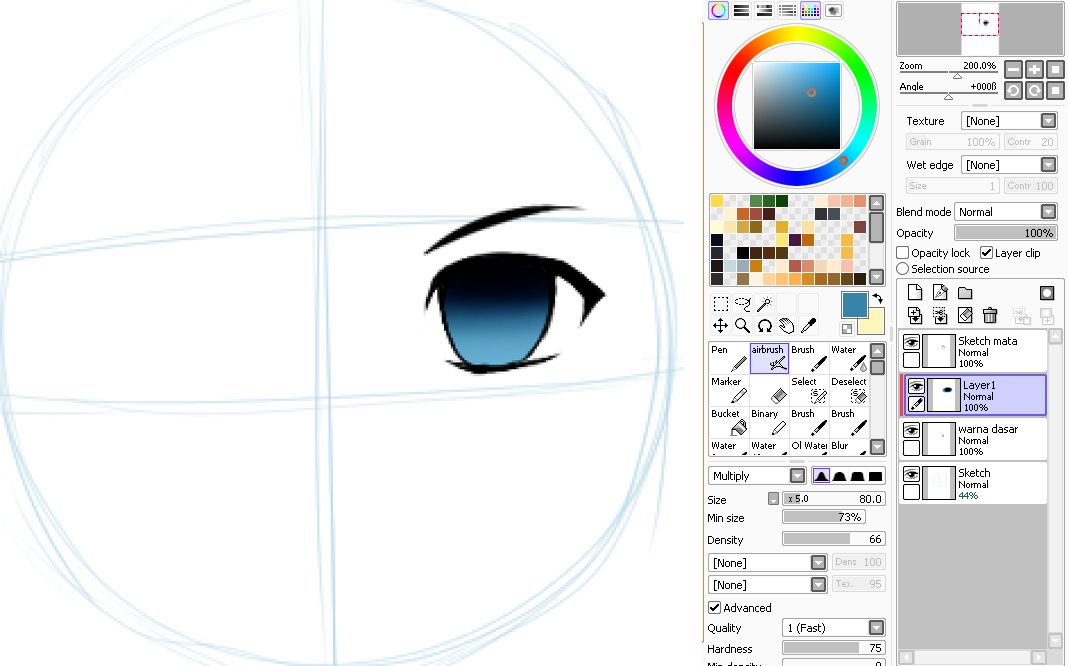 10 эта проблема смешивания превратила бы эту категорию в легкую победу для Paint Tool SAI, но команда GIMP включила систему рисования под названием MyPaint в выпуск 2.10. Эти специализированные кисти обрабатывают вашу цифровую краску так же, как Paint Tool SAI, обеспечивая естественное смешивание, как если бы вы работали с физической краской.
10 эта проблема смешивания превратила бы эту категорию в легкую победу для Paint Tool SAI, но команда GIMP включила систему рисования под названием MyPaint в выпуск 2.10. Эти специализированные кисти обрабатывают вашу цифровую краску так же, как Paint Tool SAI, обеспечивая естественное смешивание, как если бы вы работали с физической краской.
(MyPaint также является самостоятельным бесплатным приложением для цифровой живописи с открытым исходным кодом, но это тема для другого поста.)
Однако даже во время моего быстрого тестирования кисти MyPaint в GIMP довольно сильно отставали при использовании в изображение с высоким разрешением даже на моем чрезвычайно мощном настольном компьютере. Трудно рисовать, когда ваш мазок кисти появляется на 3-4 секунды позже позиции курсора, что как бы противоречит цели таких причудливых кистей.
Для сравнения, кисти Paint Tool SAI начали немного отставать, только когда я довел их до самого высокого качества и сложности.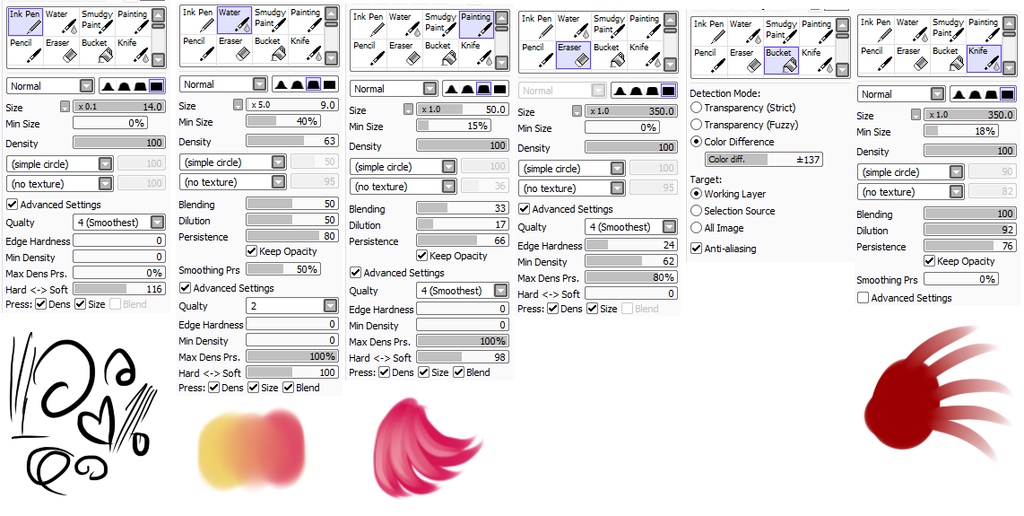 Это может не быть проблемой, если вы хотите рисовать только для экрана, но если вы когда-нибудь планируете печатать свои работы, вам нужно будет работать в формате с высоким разрешением.
Это может не быть проблемой, если вы хотите рисовать только для экрана, но если вы когда-нибудь планируете печатать свои работы, вам нужно будет работать в формате с высоким разрешением.
Paint Tool SAI также предлагает специализированные слои Linework, в которых используются простые редактируемые векторные линии, помогающие делать наброски/карты вашего проекта рисования. GIMP также позволяет вам использовать несколько слоев, но у него нет векторной поддержки, кроме очень простых путей, которые я считаю довольно разочаровывающими при практическом использовании.
Победитель: Paint Tool SAI. GIMP предлагает огромный выбор гибких кистей и опций, но может сильно отставать при работе с изображениями с высоким разрешением. Paint Tool SAI имеет почти идеальную отзывчивость при больших размерах, хотя по умолчанию он не предлагает столько кистей.
2. Подставка для планшета для рисования
Большинство цифровых художников предпочитают работать с планшетом и пером, что обеспечивает гораздо лучший контроль, чем стандартная компьютерная мышь. И GIMP, и Paint Tool SAI предлагают поддержку большинства популярных планшетов для рисования, доступных в настоящее время, хотя вам придется протестировать свой, чтобы убедиться в отсутствии проблем.
И GIMP, и Paint Tool SAI предлагают поддержку большинства популярных планшетов для рисования, доступных в настоящее время, хотя вам придется протестировать свой, чтобы убедиться в отсутствии проблем.
Paint Tool SAI поддерживает динамику ввода с планшета в большинстве ситуаций, но вы ограничены работой с чувствительностью к давлению. В отличие от этого, GIMP позволяет полностью настраивать динамику кисти, от чувствительности к давлению до скорости и направления, и использовать каждый из этих факторов для управления широким диапазоном настроек кисти.
Paint Dynamics Editor в GIMP 2.10 предлагает полный контроль над вводом с планшета.Вы даже можете настроить реакцию GIMP на ввод с планшета, изменив кривые отклика. Это делает GIMP гораздо более функциональным, хотя определенно потребуется много времени и экспериментов, чтобы получить полную отдачу от доступных опций.
Победитель: GIMP. Инструмент рисования SAI прост в настройке, но GIMP предлагает гораздо больше настроек для динамики кисти.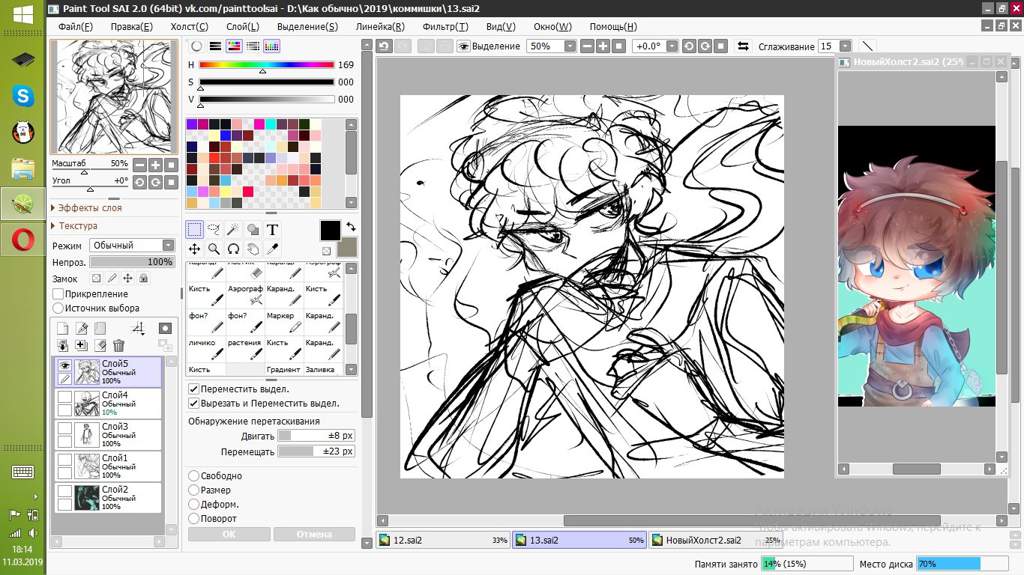
3. Дополнительные функции редактирования
Я уже указывал, что Paint Tool SAI очень ориентирован на рисование и не предназначен для предоставления дополнительных функций редактирования, но любой реальный рабочий процесс цифрового искусства выиграет от них. Это означает, что даже если вы рисуете с помощью Paint Tool SAI, вам, вероятно, понадобится такая программа, как GIMP, для завершения ваших изображений.
Лишь некоторые из дополнительных инструментов, имеющихся в GIMP 2.10GIMP задуман как редактор изображений общего назначения, а это означает, что он содержит огромный набор инструментов для работы с существующими изображениями (слишком много, чтобы перечислять здесь). Настройки Paint Tool SAI ограничены параметрами Hue/Saturation и Brightness/Contrast.
Победитель: GIMP , который имеет огромный набор инструментов для создания и редактирования изображений, выходящих за рамки мира цифровой живописи.
4. Взаимодействие с пользователем
GIMP разделяет неприятную черту, присущую большинству бесплатных программ с открытым исходным кодом: очень неотшлифованный пользовательский интерфейс.
Последняя версия немного лучше предыдущих выпусков, но вводной информации по-прежнему почти нет. Обычно это может не быть проблемой, но GIMP настолько сложен, что небольшая помощь по адаптации для новых пользователей была бы огромным улучшением.
Когда я впервые загрузил Paint Tool SAI, он начал автоматически загружать несинхронизированные файлы из моего OneDrive, что выглядело очень странно, но, вероятно, было сделано непреднамеренно. На веб-сайте разработчика указано, что программное обеспечение совместимо с Windows 2000 и XP задолго до того, как OneDrive появился.
Похоже, это было связано с тем, что искало сканирование ниже, вероятно, просматривая мои папки с изображениями в поисках соответствующего контента, и оно рассматривало OneDrive как папку, как и любую другую (в данном случае, несинхронизированную).
Тем не менее, я был немного обеспокоен и почти нажал кнопку «Прервать», опасаясь, что он попытается отсканировать всю мою библиотеку фотографий, что заняло бы целую вечность, но это закончилось без дальнейших проблем через несколько минут.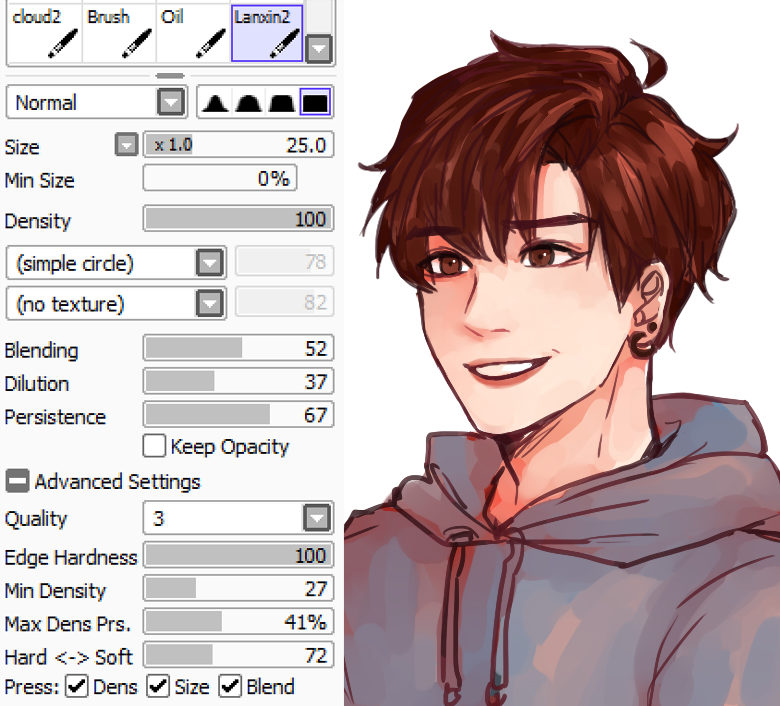
Помимо этой необычной причуды, Paint Tool SAI очень прост в использовании – слово «Easy» упоминается как часть названия программы. , но только на экране справки «Информация о версии».
Победитель: Paint Tool SAI. GIMP позволяет настраивать интерфейс в соответствии с вашим рабочим процессом, но простой и эффективный макет Paint Tool SAI не требует особых настроек.
5. Кривая обучения
GIMP, как известно, сложен в освоении, хотя отчасти это связано с тем, что он предлагает так много функций, упакованных в одну программу. Обучение рисованию в GIMP может показаться сложной задачей даже для опытных пользователей GIMP, в то время как Paint Tool SAI довольно интуитивно понятен и прост для понимания без какой-либо подготовки.
Победитель: Paint Tool SAI с большим отрывом. GIMP предлагает больше кистей и параметров настройки, но они очень сбивают с толку новичков, в то время как кисти Paint Tool SAI интуитивно понятны с самого начала.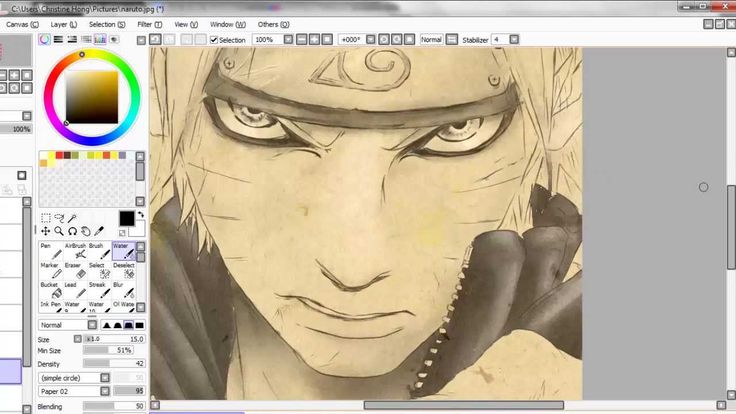
6. Цена
Эту категорию необходимо упомянуть, хотя это может показаться немного несправедливым, когда одна из программ бесплатна, а другая нет. GIMP является бесплатным программным обеспечением с открытым исходным кодом и всегда им был, в то время как Paint Tool SAI стоит 5500 иен (примерно 50 долларов США).
Хотя разработчики Paint Tool SAI заявляют, что они предоставят бесплатное обновление до версии 2.0, когда оно наконец будет выпущено, я все еще не уверен, что программное обеспечение обеспечивает достаточную ценность, чтобы оправдать затраты, когда доступны отличные бесплатные варианты с открытым исходным кодом.
Победитель: GIMP .
Заключительное слово
Я первый признаюсь, что у меня нет большого опыта рисования и живописи, но я знаю программное обеспечение. Хотя Paint Tool SAI является впечатляющим приложением для рисования, тот факт, что оно устарело, а также является платным программным обеспечением, создает проблемную ситуацию.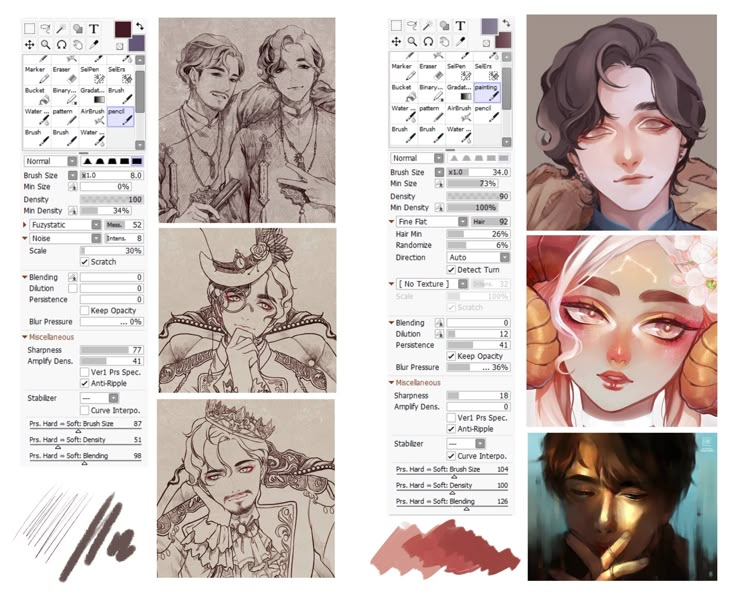
 Для этого заходим на официальный сайт Paint Tool Sai (как англоязычный подойдёт http://www.systemax.jp/en/sai/) и скачиваем её на свой компьютер или планшет.
Для этого заходим на официальный сайт Paint Tool Sai (как англоязычный подойдёт http://www.systemax.jp/en/sai/) и скачиваем её на свой компьютер или планшет.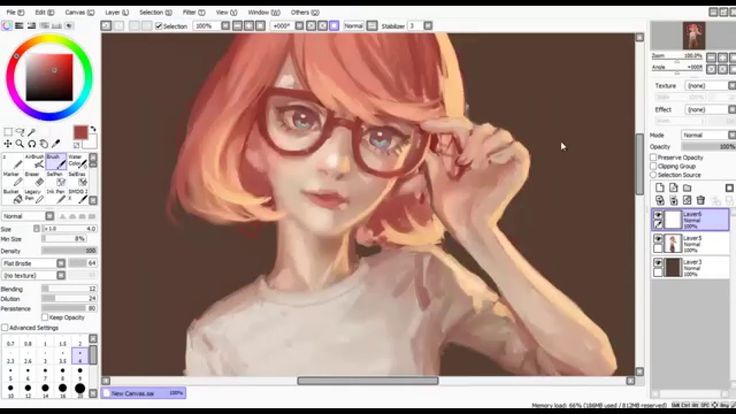
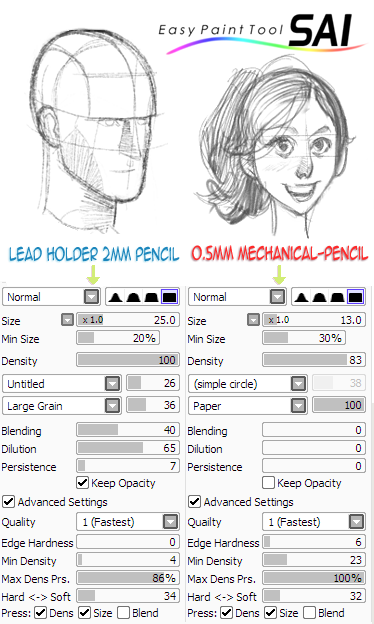 После этого перейти на нижний слой и покрасить все мелкие детали. Затем, для красоты и окончательной доработки, вернуться к линейному слою и обозначить линии теней. После чего дорисовать блики и раскрасить тени.
После этого перейти на нижний слой и покрасить все мелкие детали. Затем, для красоты и окончательной доработки, вернуться к линейному слою и обозначить линии теней. После чего дорисовать блики и раскрасить тени.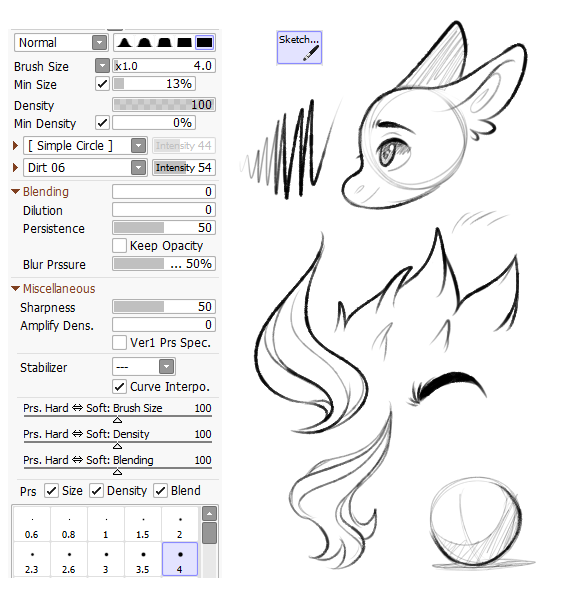 Для размещения своих сообщений необходимо зарегистрироваться.
Для просмотра сообщений выберите раздел.
Для размещения своих сообщений необходимо зарегистрироваться.
Для просмотра сообщений выберите раздел.
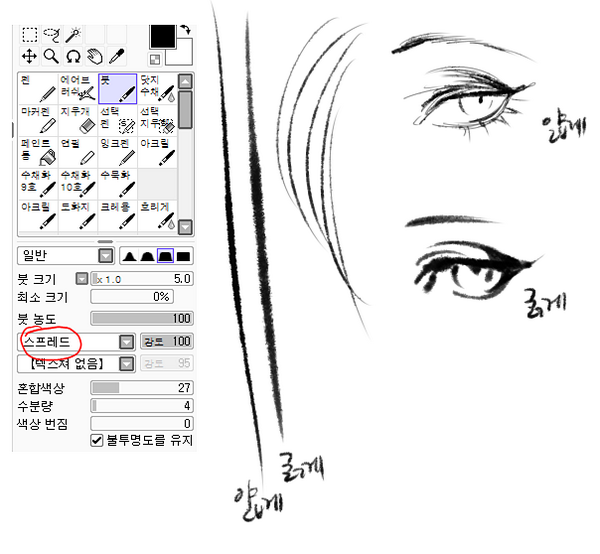
 Выделение.
Выделение.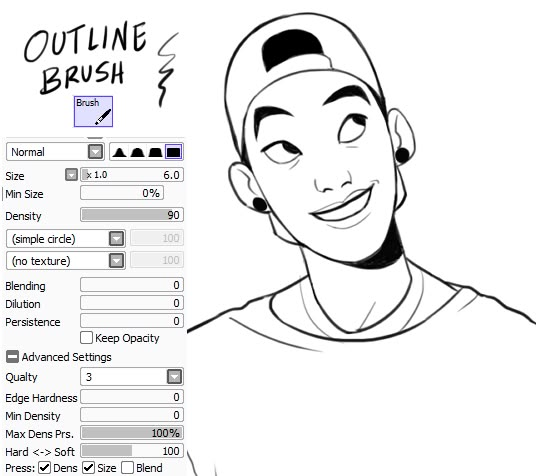 Да-да, она зеленая. Как ей пользоваться? Буду рад, если подскажите. Неужели просто для того, чтоб понять прямая ли линия?
Да-да, она зеленая. Как ей пользоваться? Буду рад, если подскажите. Неужели просто для того, чтоб понять прямая ли линия?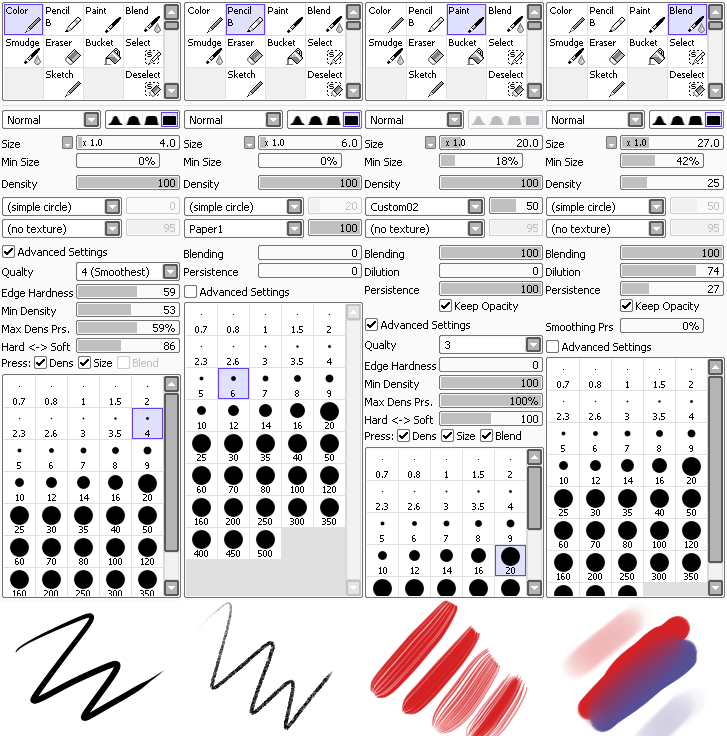 Вменяемая линейка
Вменяемая линейка alt — вращать .
alt — вращать . 8|
8| 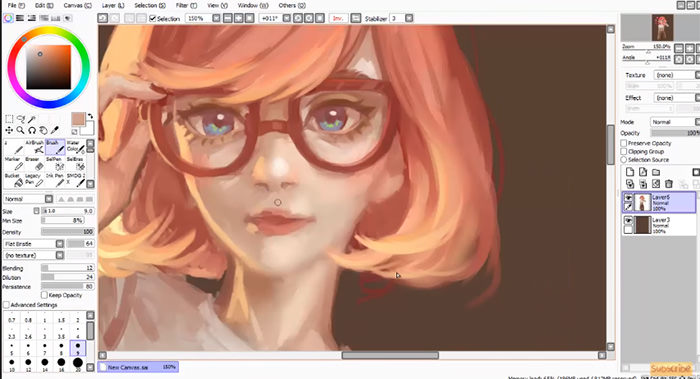 например, скажи какую прогу для планшета лучше установить на слабый ноут, если фш на нем тормозит.
например, скажи какую прогу для планшета лучше установить на слабый ноут, если фш на нем тормозит. Опыт пользователя
Опыт пользователя